沒有顯示器的情況下安裝和使用樹莓派
阿新 • • 發佈:2018-11-29
舊版的樹莓派官方系統預設開啟ssh功能,新版預設是關閉ssh的,所以,這對我一個買不起螢幕的窮孩子來說,這就被官方的設定坑到家了。
不過還好,網站上面人才多,說話又好聽,我隨手開啟百度,就看到各種各樣的方法
附上截圖一張:
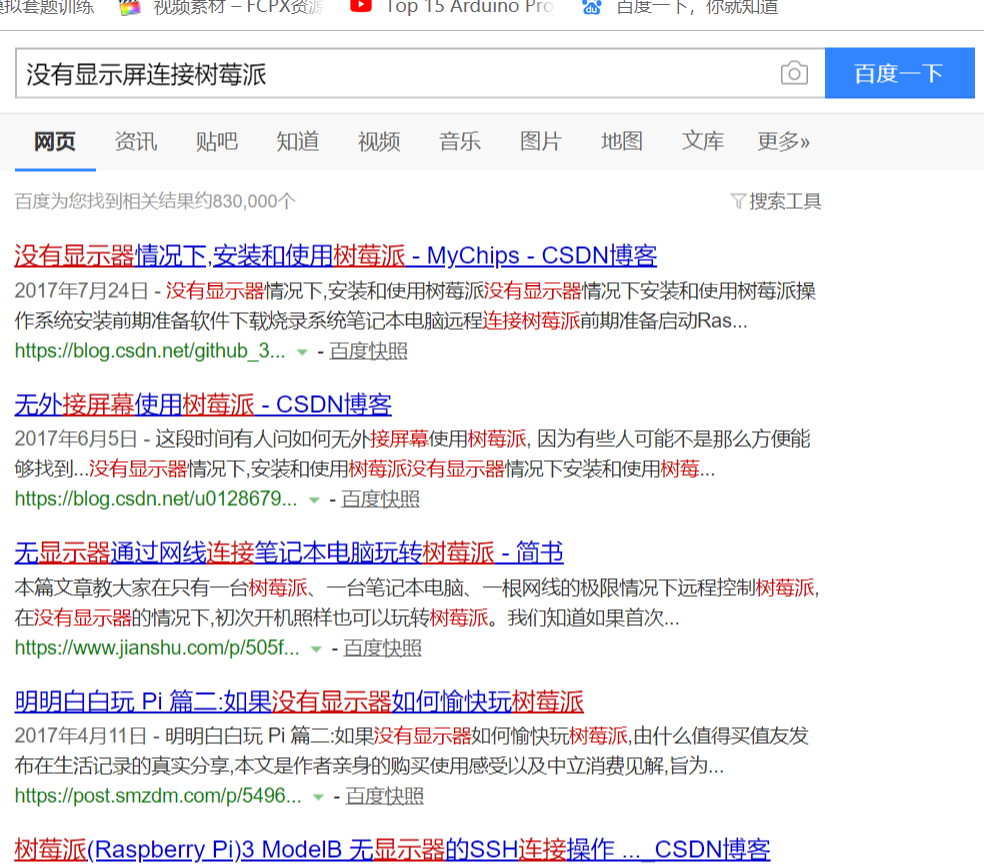
但就是因為這些方法各式各樣,所以讓我折騰了好久。。。。。。
在這裡,我記錄一下配置的全過程:
- 使用Win32 Disk Imager軟體為樹莓派燒錄系統
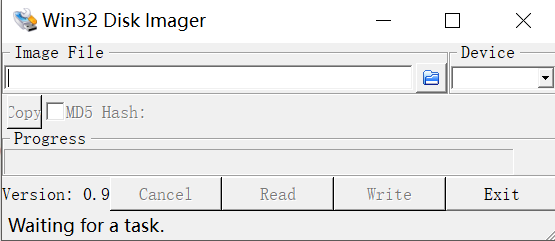
2.開啟燒好系統的TF卡,上面有個boot目錄,在boot內新建一個名為SSH的無型別檔案,這個檔案可以讓樹莓派自動啟動SSH
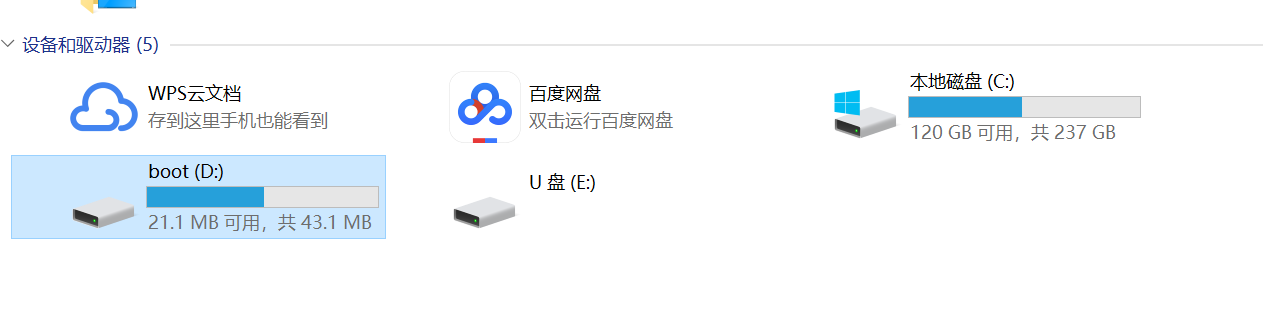

3.接著用網線將樹莓派和電腦直接對接,然後啟動樹莓派(由於我的筆記本沒有網口,所以我用了擴充套件口,不過這並不影響樹莓派的使用)

4.下載好Putty軟體並安裝(下載地址 https://www.chiark.greenend.org.uk/~sgtatham/putty/latest.html)

5.設定好電腦的ip地址
(1)開啟電腦設定,點選網路和Internet
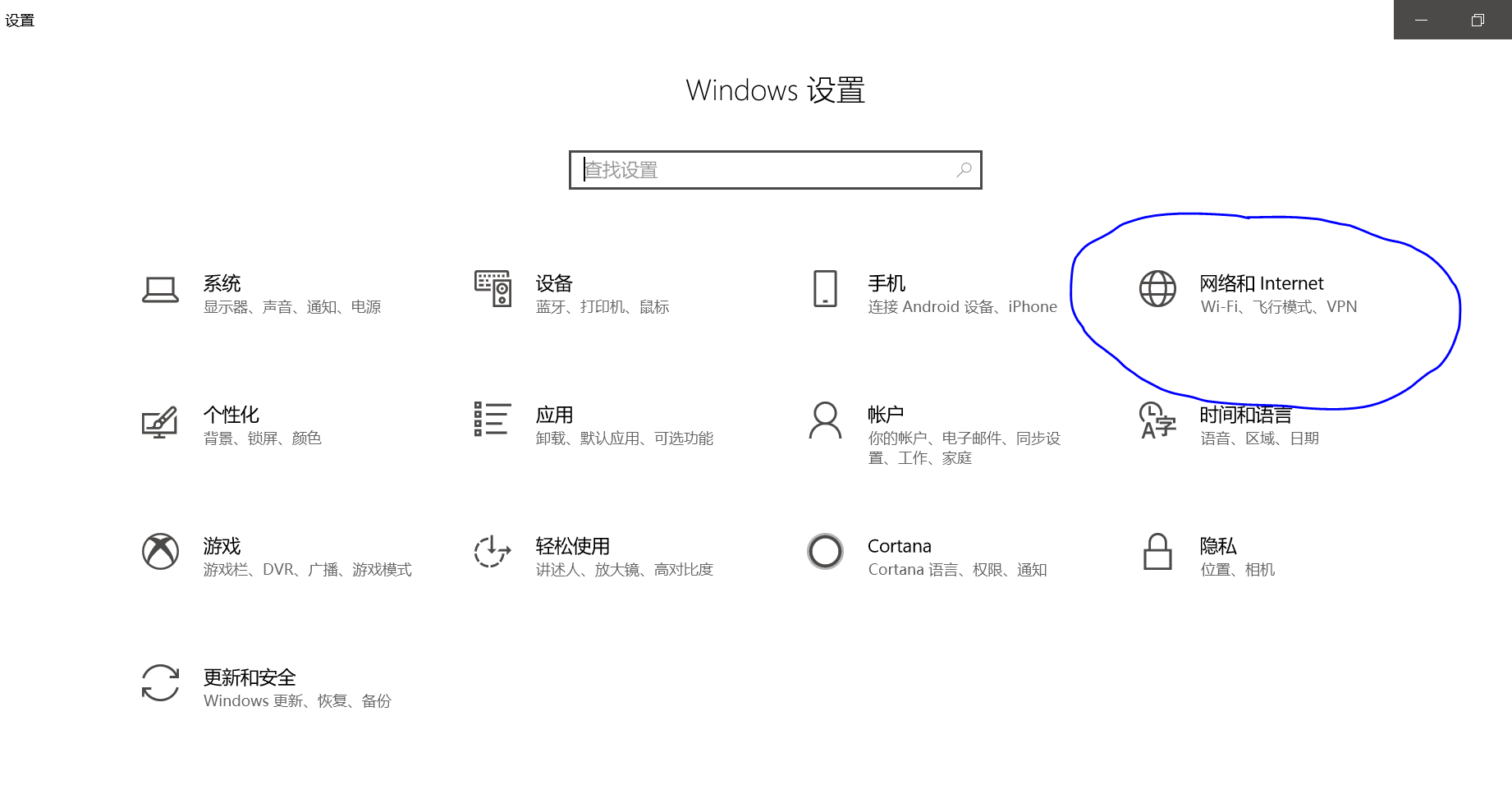
(2)再點選更改介面卡
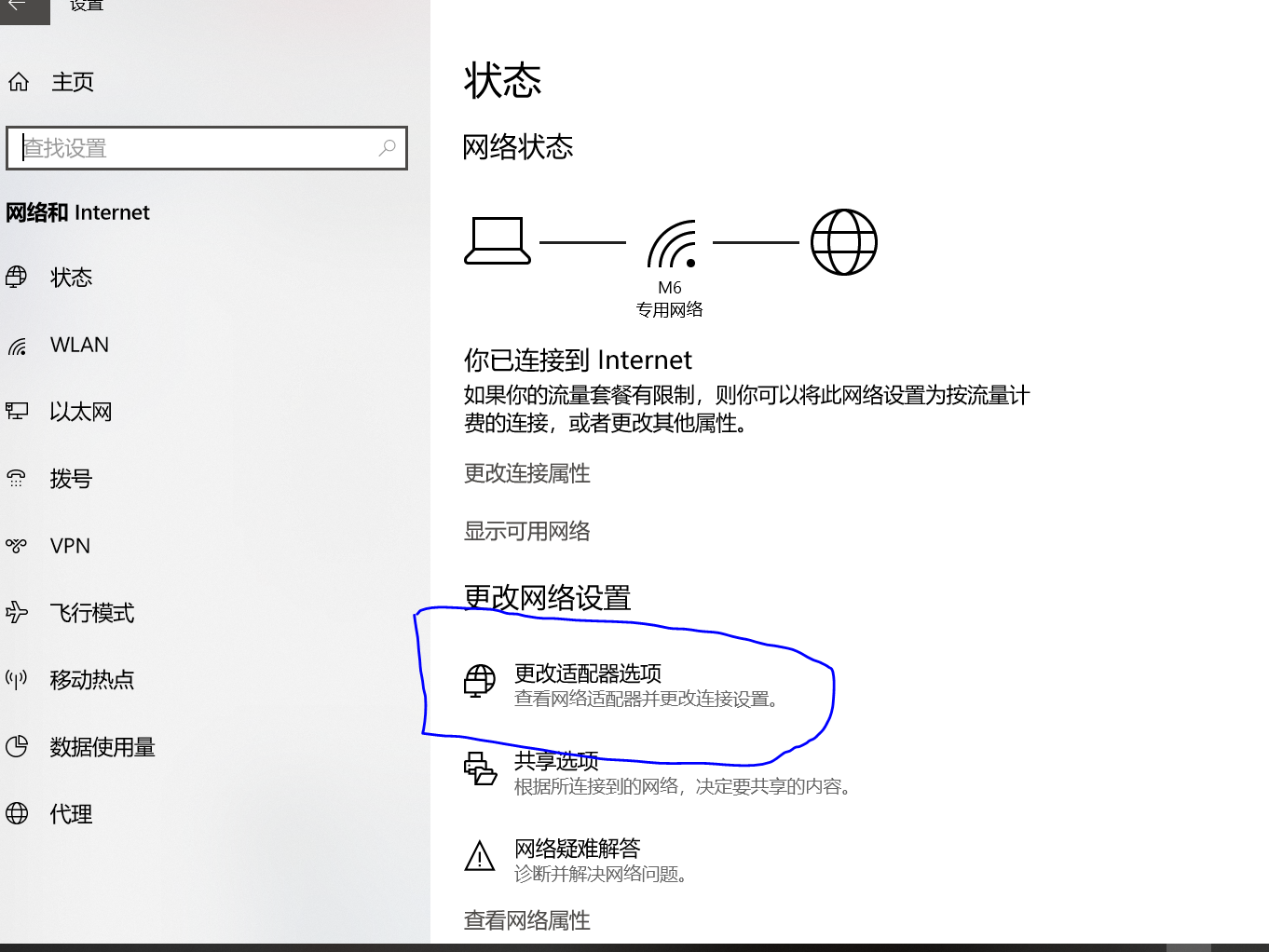
(3)開啟乙太網的屬性,點選Internet協議版本4,修改IP地址,我的電腦使用的是192.168.137.1
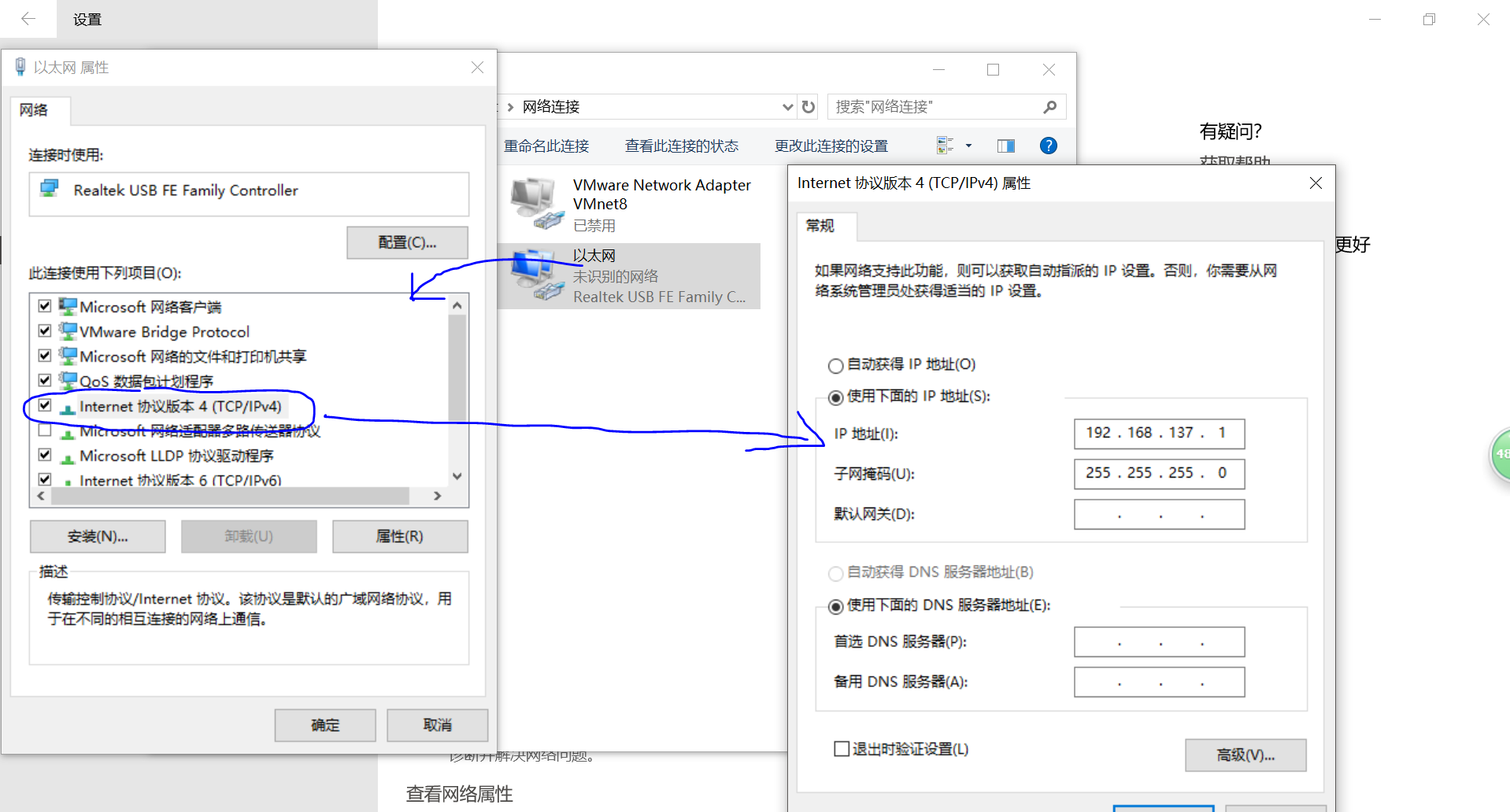
(4)修改好後,儲存並退出
6.查詢樹莓派的ip地址
Win + R鍵,開啟cmd,然後輸入arp -a
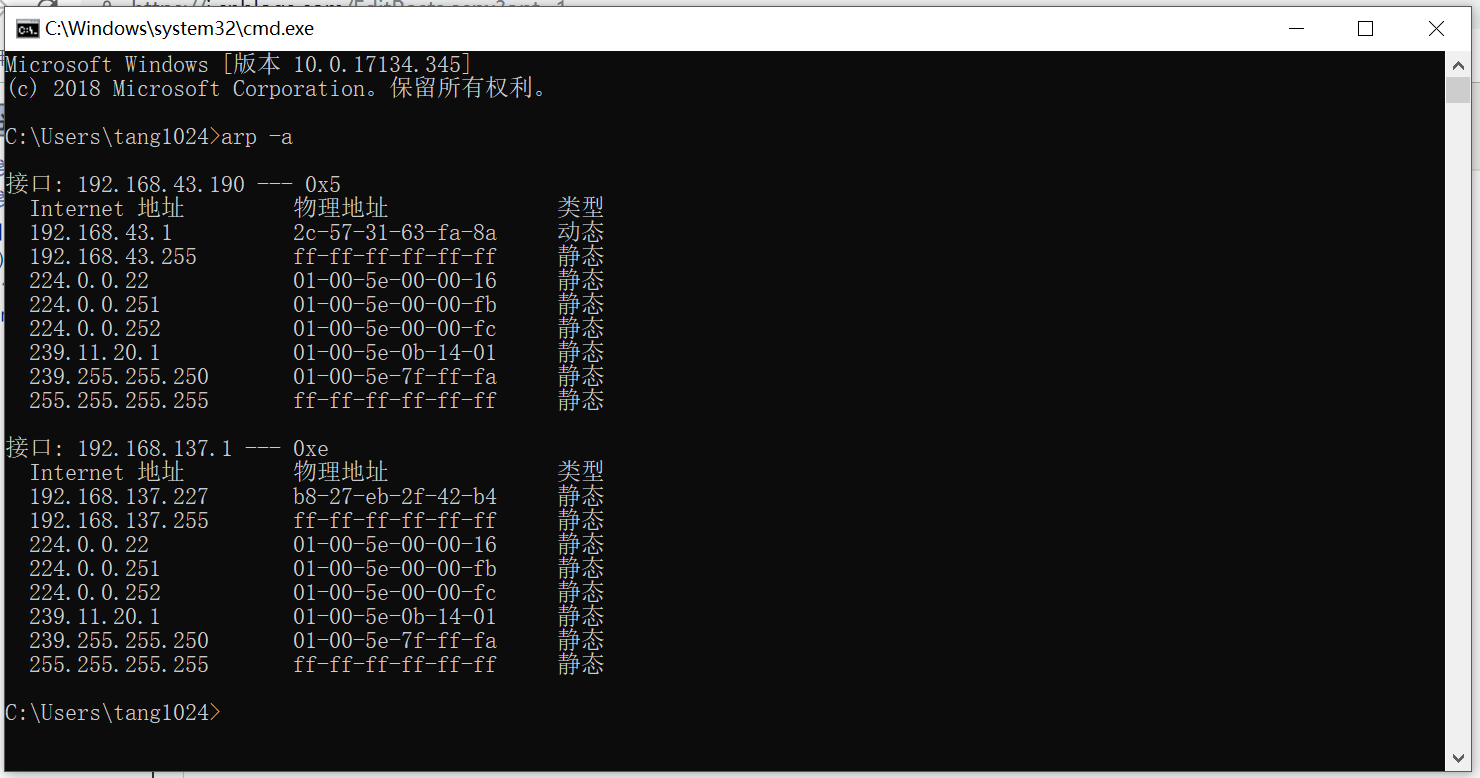
可以看到 介面192.168.137.1,這是我們之前設定的電腦IP
樹莓派的IP會在這下面

我的樹莓派IP地址是192.168.137.227
7.連線樹莓派,這裡要用到我們之前下載的軟體puTTY,輸入樹莓派的IP,然後點選open

8.輸入樹莓派的使用者名稱和密碼(預設使用者名稱:pi 密碼:raspberry)
登入成功!!!!!
